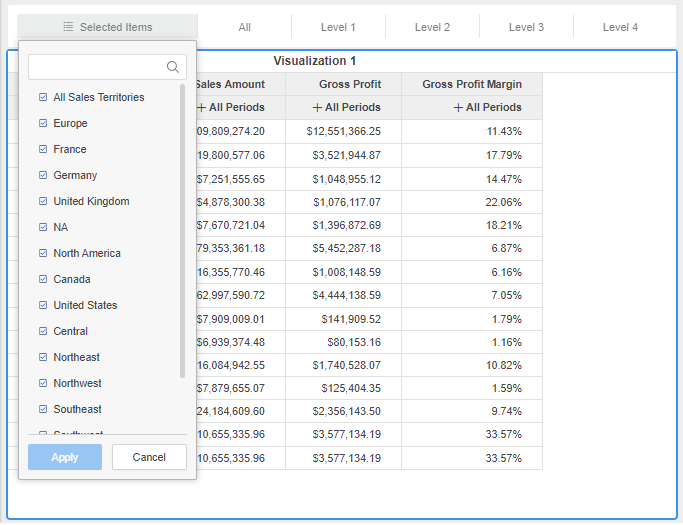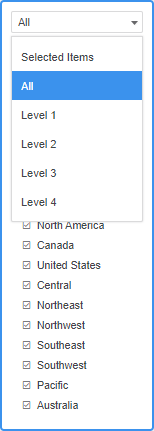MicroStrategy ONE
Crear un filtro de atributos jerárquicos para una visualización
Puede crear un filtro de atributo jerárquico para una visualización.
- Seleccione el capítulo que contiene la visualización que va a filtrar.
- Haga clic en Filtrar
 . Aparece un filtro vacío en el panel.
. Aparece un filtro vacío en el panel. - Arrastre su filtro al área apropiada del tablero.
- Arrastre el atributo jerárquico que desee utilizar para filtrar del panel Conjuntos de datos al filtro vacío.
- En el filtro, haga clic en Seleccionar destino.
- Haga clic en cada visualización que desee filtrar.
- Haga clic en Aplicar. Su filtro aparece en el estilo de casilla de verificación predeterminado. Utilice este estilo para filtrar atributos jerárquicos por nivel. Sus opciones de filtro aparecen de manera diferente, dependiendo de si el filtro aparece horizontal o verticalmente en el panel.
- Haga clic en Elementos seleccionados, Todo, Nivel 1, Nivel 2, etc. para ver los filtros correspondientes y realizar selecciones. Elementos seleccionados muestra los filtros que ha seleccionado. Todo muestra una lista de los filtros disponibles. Nivel 1, Nivel 2, etc. muestra los filtros para cada nivel de la jerarquía.
- Si es necesario, puede seleccionar estilos de visualización de filtros que contienen cuadros de búsqueda o listas desplegables haciendo clic en Más
 junto al nombre del filtro y seleccionando Estilo de visualización > Cuadro de búsqueda o Lista desplegable. Los atributos jerárquicos aparecen en una lista plana para estos estilos de visualización de filtros, por lo que es posible que deba borrar las selecciones de las casillas de verificación antes de elegir estas opciones. Ver Filtrar datos para obtener más información acerca del filtrado.
junto al nombre del filtro y seleccionando Estilo de visualización > Cuadro de búsqueda o Lista desplegable. Los atributos jerárquicos aparecen en una lista plana para estos estilos de visualización de filtros, por lo que es posible que deba borrar las selecciones de las casillas de verificación antes de elegir estas opciones. Ver Filtrar datos para obtener más información acerca del filtrado.